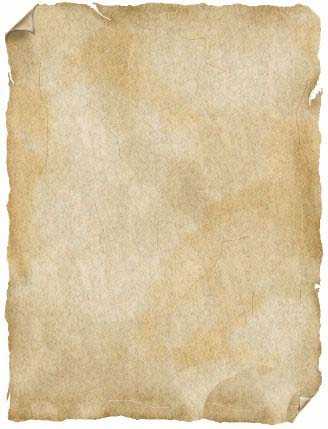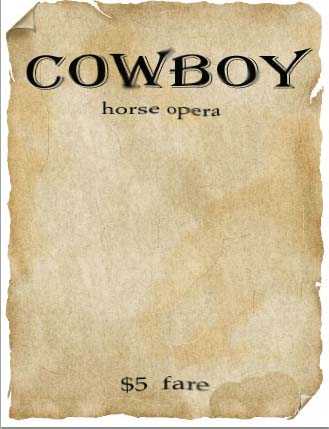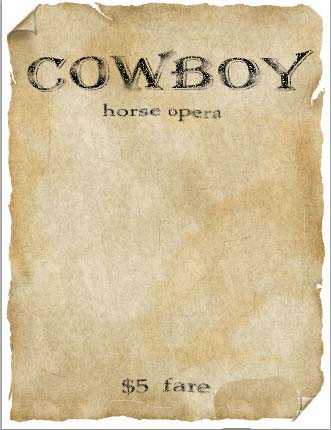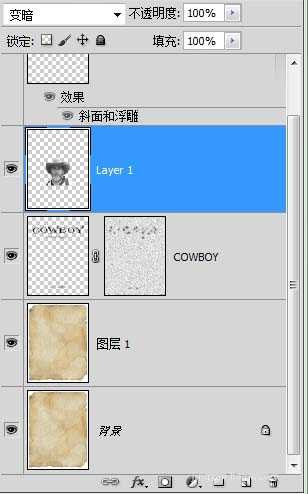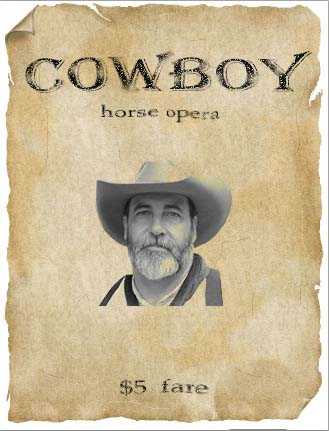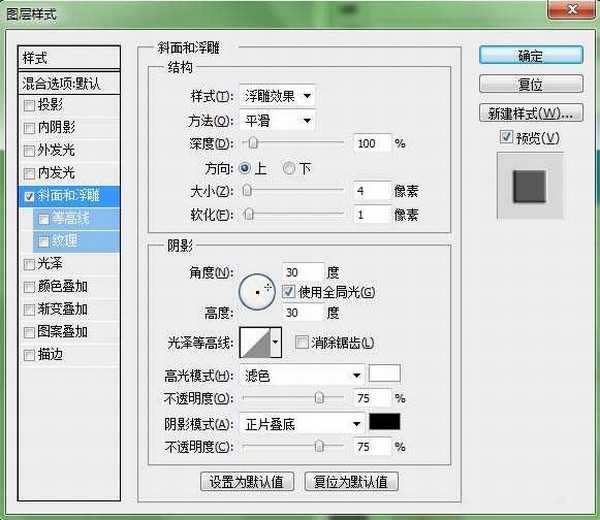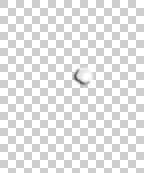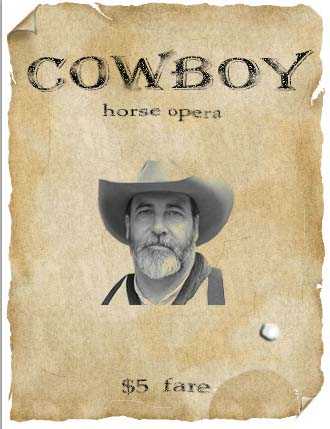PS怎么设计一张国际范的悬赏令?今天我们就来看看详细的教程,很简单,细心处理每一个细节,慢慢地显现出满意的效果。
- 软件名称:
- Adobe photoshop 7.01 官方正式简体中文版
- 软件大小:
- 154MB
- 更新时间:
- 2013-04-19立即下载
1、打开Photoshop软件;
2、打开两张图片素材进入PS界面;
3、在“纸张”的背景图层按Ctrl+J进行复制为“图层1”;
4、选取“横排文字工具”,字体样式及大小根据自己喜好进行调整,输入“COWBOY”,“horse opera”,"$5 fare",然后栅格化处理,按Ctrl+E进行合并;
5、单击图层下方的“添加图层蒙版”按钮,建立文字图层蒙版,执行“滤镜”>“杂色”>“添加杂色”命令,编辑图层蒙版;然后再执行“滤镜”>“液化”命令,涂抹文字进行变形处理,效果如下:
6、选择人物素材,移入“纸张”图像内,按Ctrl+T键,进行缩放处理至大小合适,接着,执行“图像”>“调整”>“去色”命令,转换为灰度,再调整图层混合模式为“变暗”;
7、新建图层使用铅笔点击出一个小洞,使用加深与减淡工具涂抹暗区与亮区,“斜面和浮雕”图层样式立体化处理,如图所示:
8、最终效果如图:
今天主要使用ps中滤镜进行调整色彩的亮度以及配合图层混合模式,可以使用这些知识制作其他的图哦。
相关推荐:
PS怎么设计一款文字穿插图案效果的海报?
PS怎么设计围绕圆的中心旋转图形的效果?
ps中怎么设计一个彩色海浪效果的图形?
标签:
PS,悬赏令
免责声明:本站文章均来自网站采集或用户投稿,网站不提供任何软件下载或自行开发的软件!
如有用户或公司发现本站内容信息存在侵权行为,请邮件告知! 858582#qq.com
暂无“PS怎么设计一张国际范的悬赏令?”评论...
更新动态
2024年11月25日
2024年11月25日
- 凤飞飞《我们的主题曲》飞跃制作[正版原抓WAV+CUE]
- 刘嘉亮《亮情歌2》[WAV+CUE][1G]
- 红馆40·谭咏麟《歌者恋歌浓情30年演唱会》3CD[低速原抓WAV+CUE][1.8G]
- 刘纬武《睡眠宝宝竖琴童谣 吉卜力工作室 白噪音安抚》[320K/MP3][193.25MB]
- 【轻音乐】曼托凡尼乐团《精选辑》2CD.1998[FLAC+CUE整轨]
- 邝美云《心中有爱》1989年香港DMIJP版1MTO东芝首版[WAV+CUE]
- 群星《情叹-发烧女声DSD》天籁女声发烧碟[WAV+CUE]
- 刘纬武《睡眠宝宝竖琴童谣 吉卜力工作室 白噪音安抚》[FLAC/分轨][748.03MB]
- 理想混蛋《Origin Sessions》[320K/MP3][37.47MB]
- 公馆青少年《我其实一点都不酷》[320K/MP3][78.78MB]
- 群星《情叹-发烧男声DSD》最值得珍藏的完美男声[WAV+CUE]
- 群星《国韵飘香·贵妃醉酒HQCD黑胶王》2CD[WAV]
- 卫兰《DAUGHTER》【低速原抓WAV+CUE】
- 公馆青少年《我其实一点都不酷》[FLAC/分轨][398.22MB]
- ZWEI《迟暮的花 (Explicit)》[320K/MP3][57.16MB]